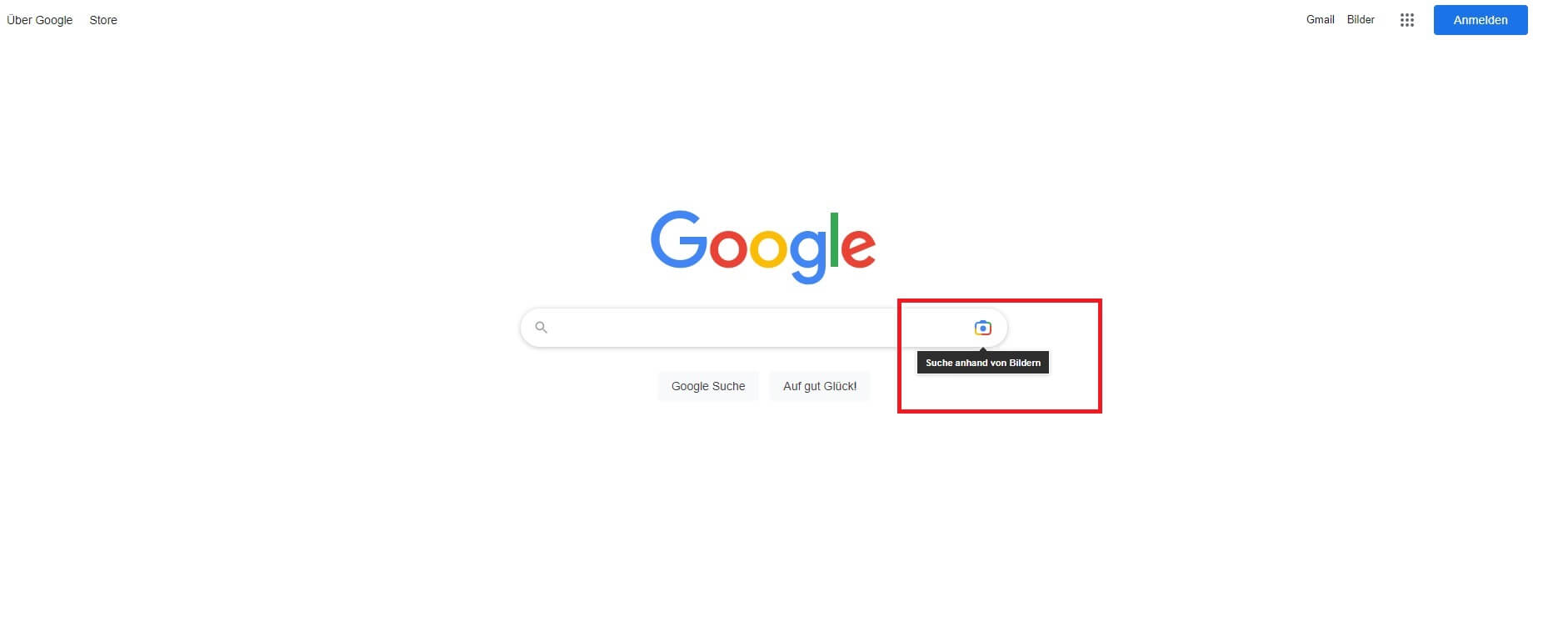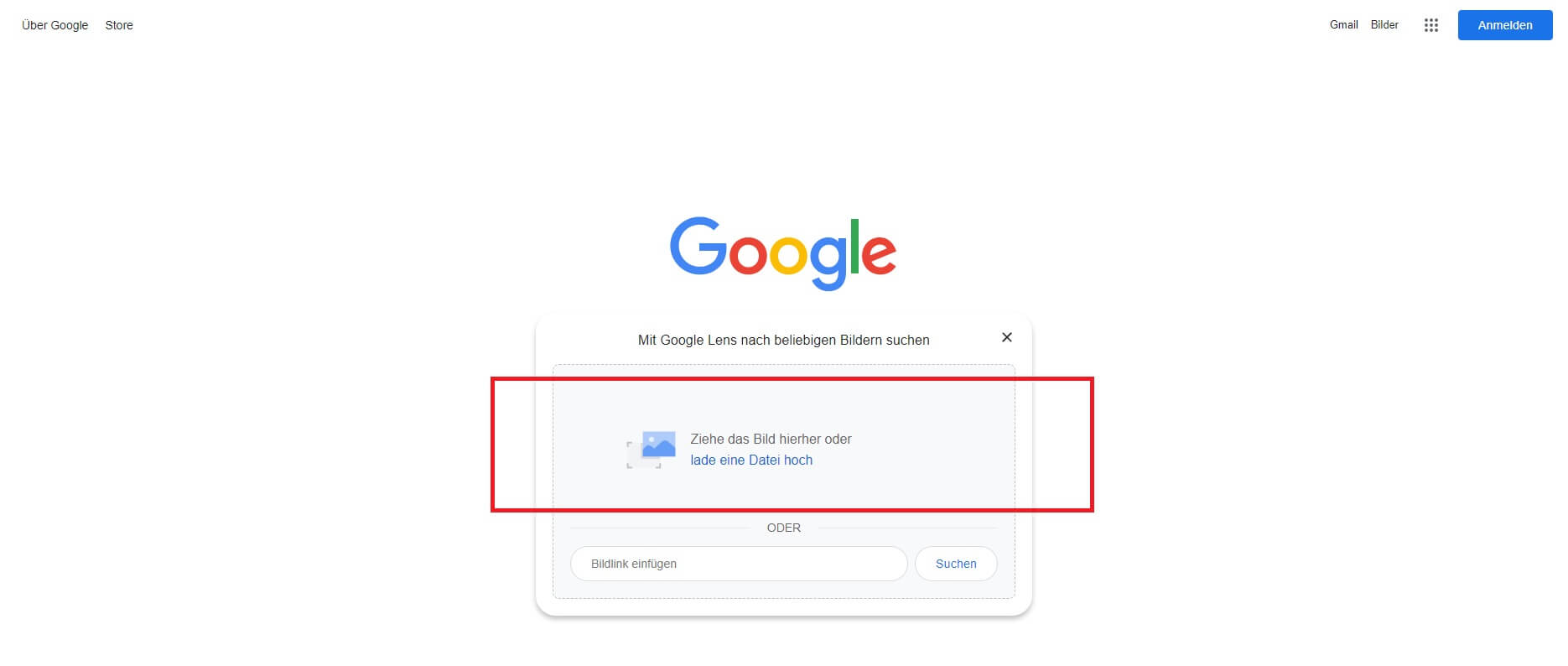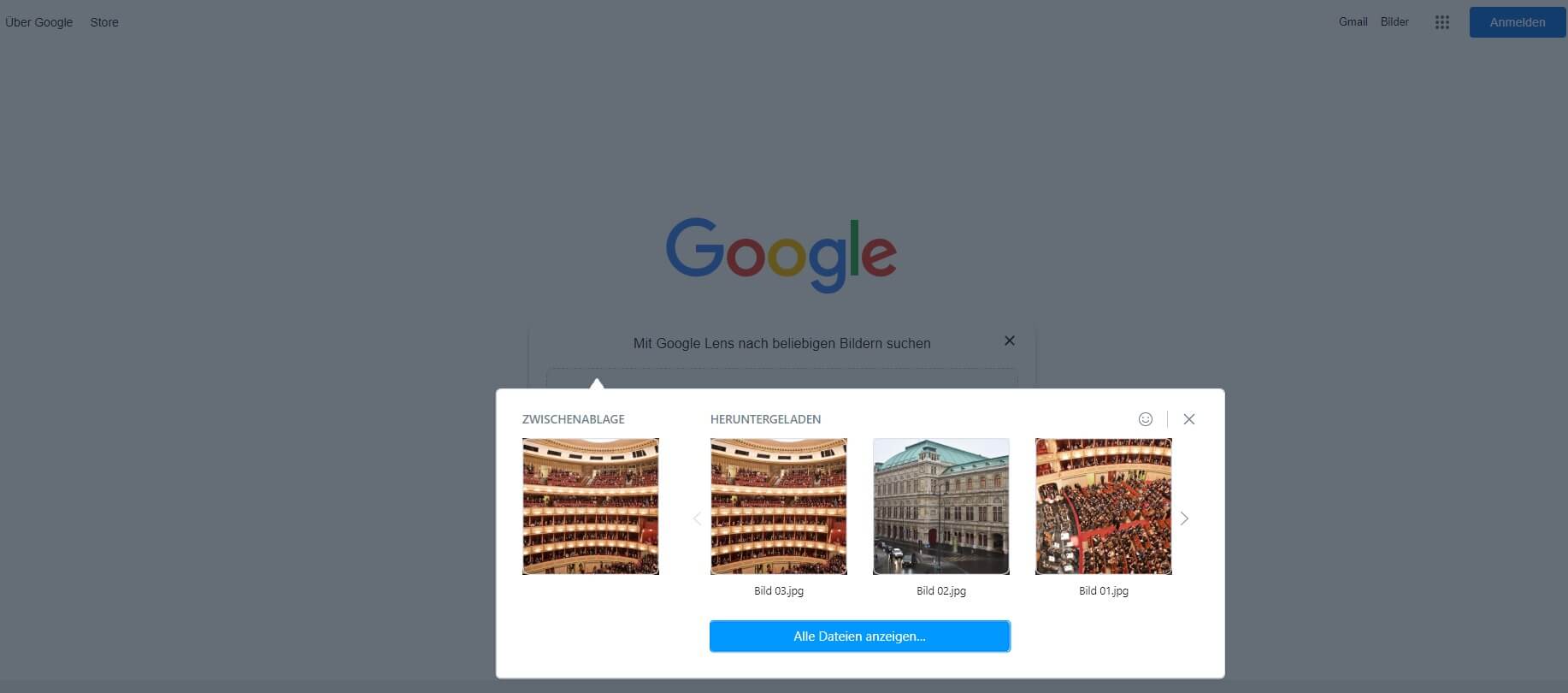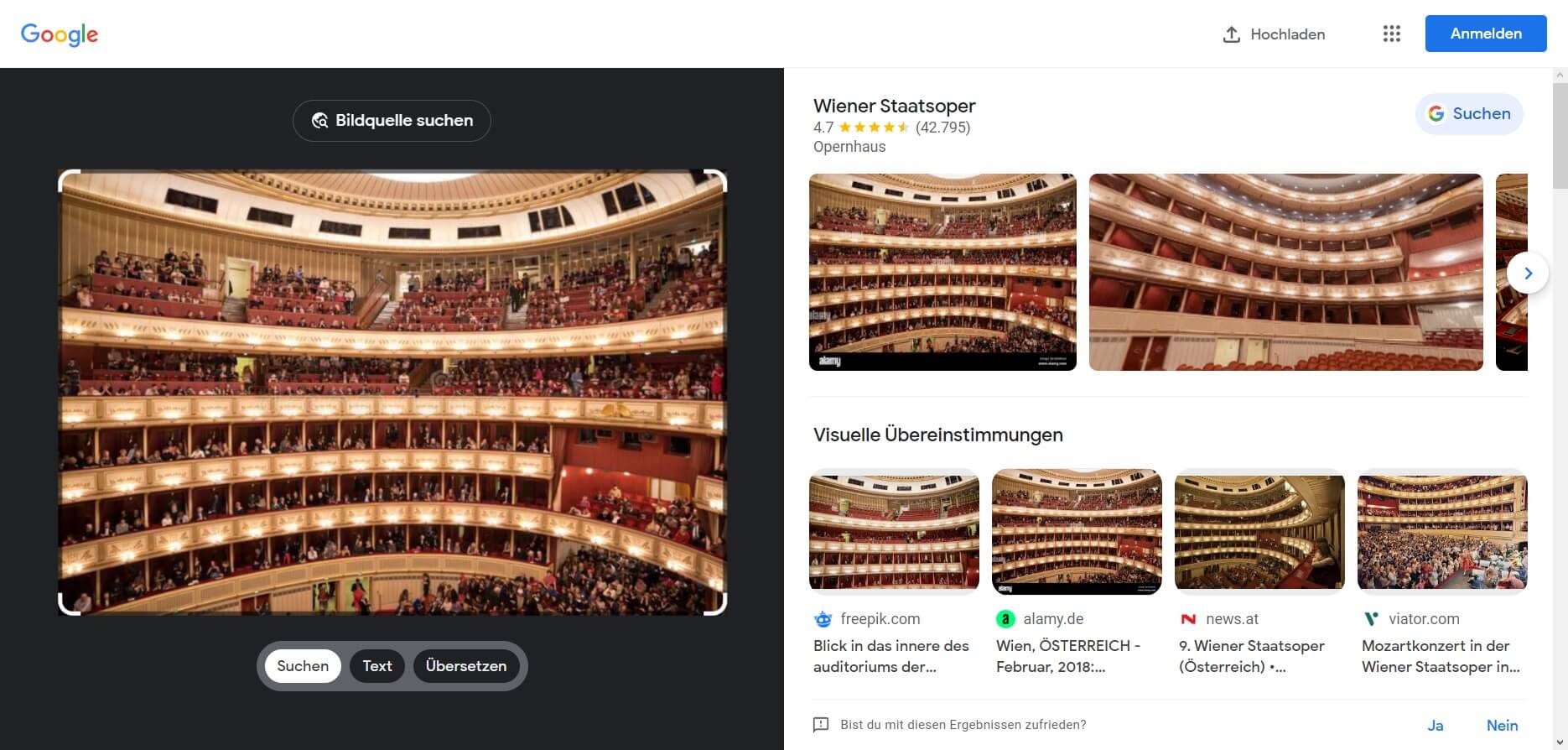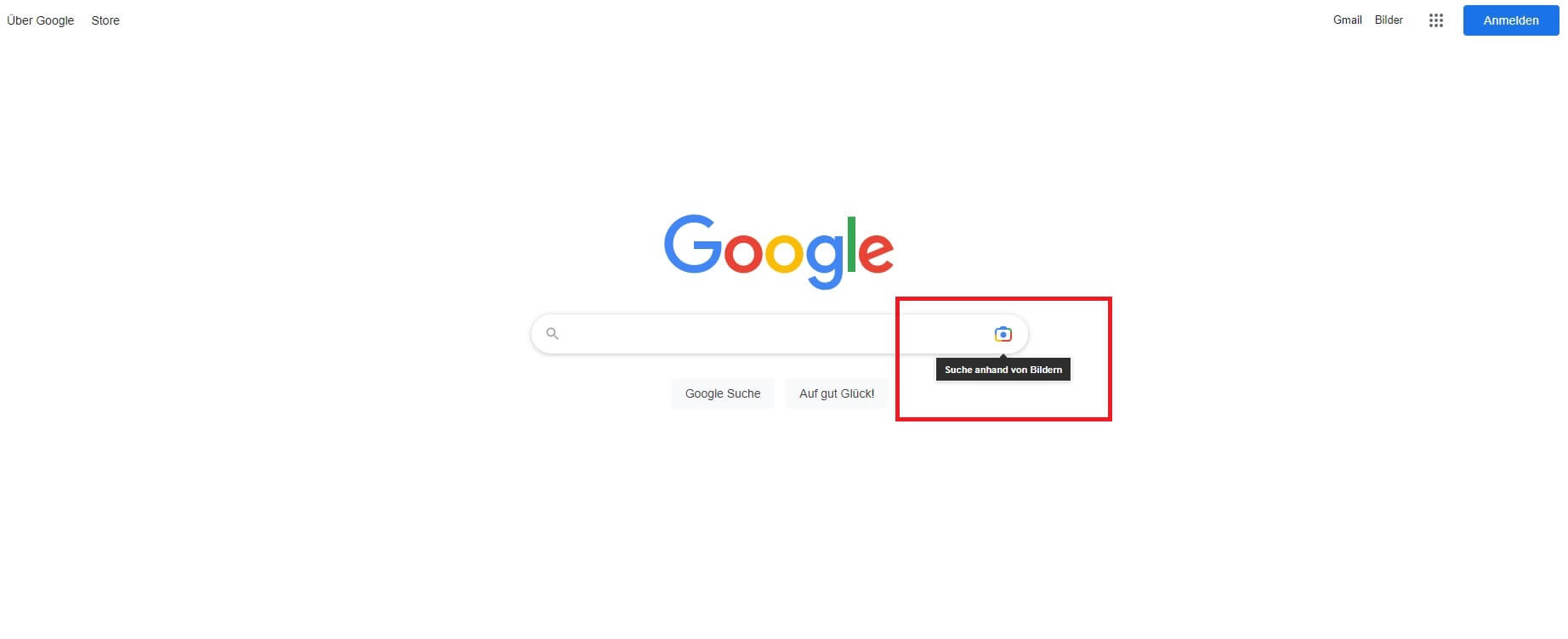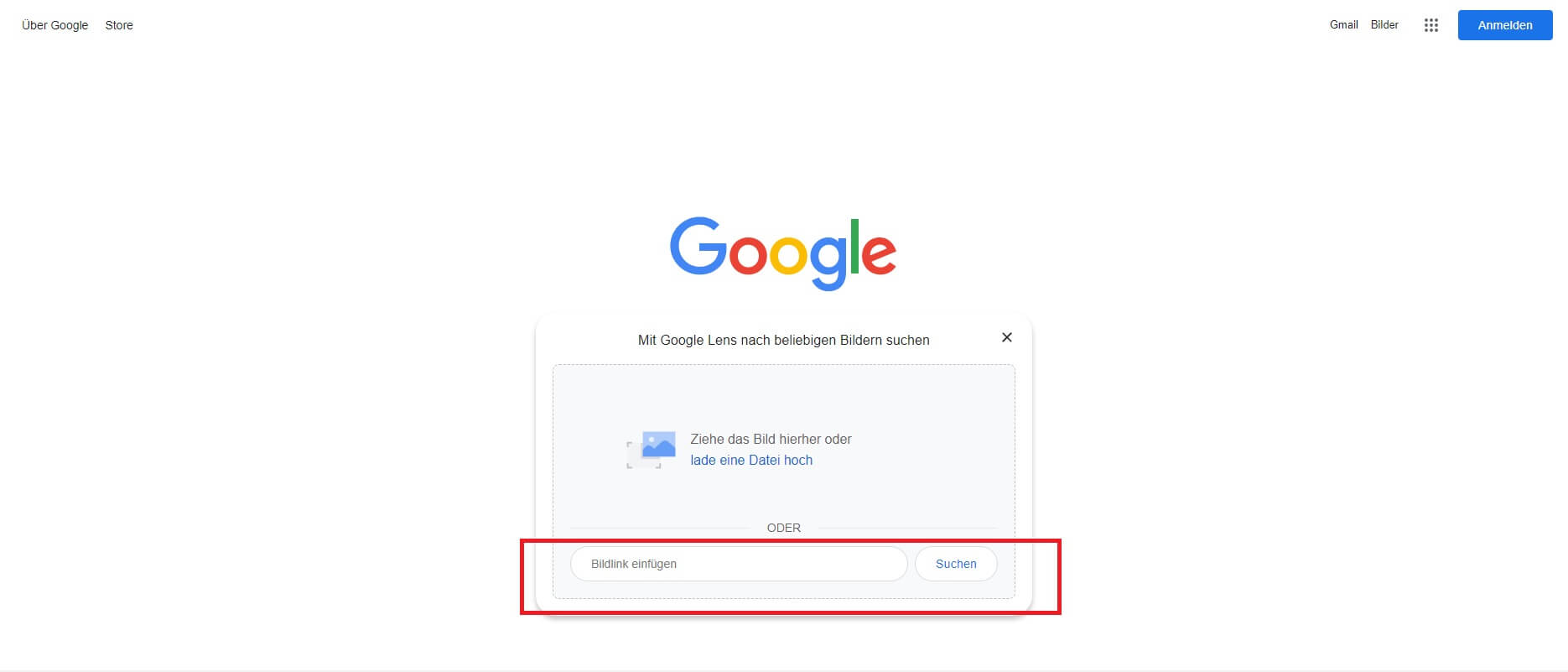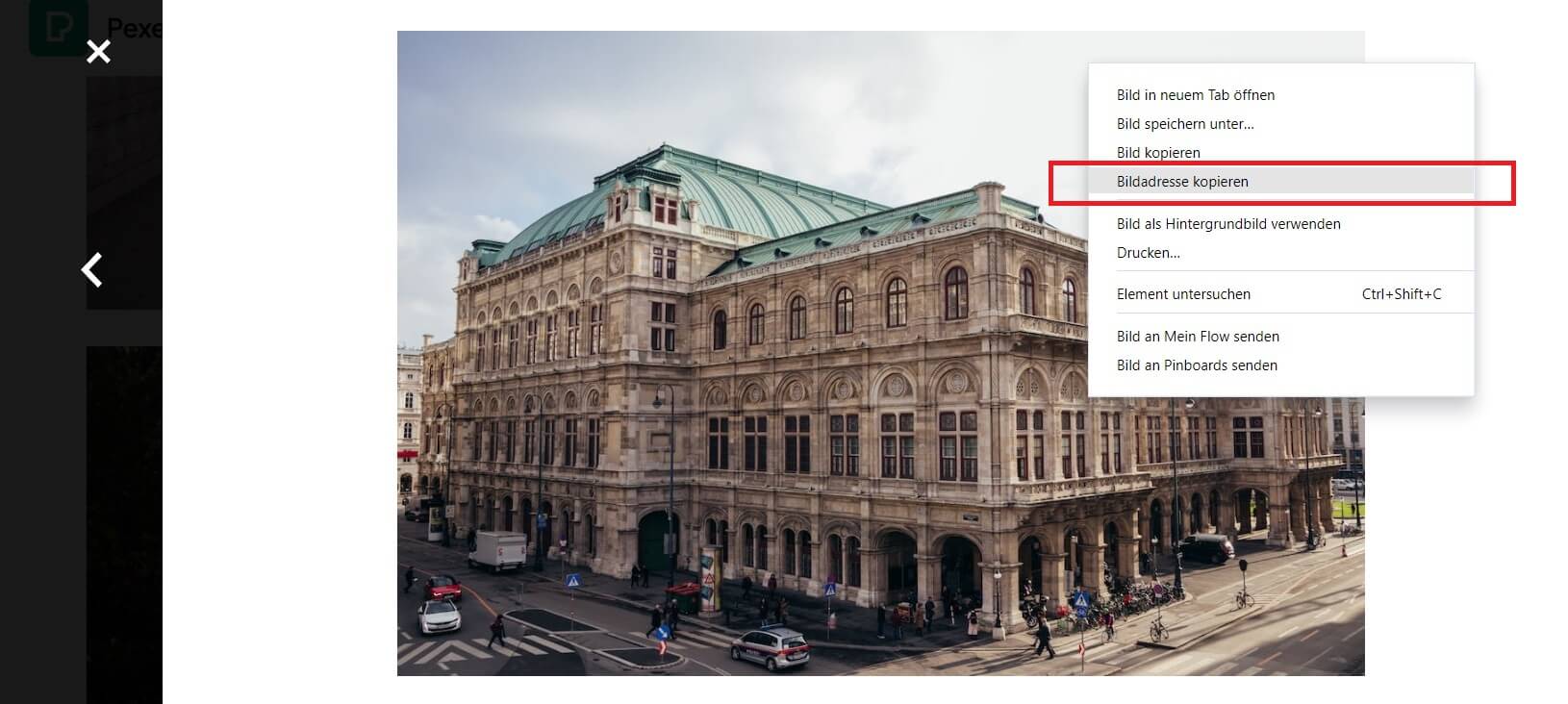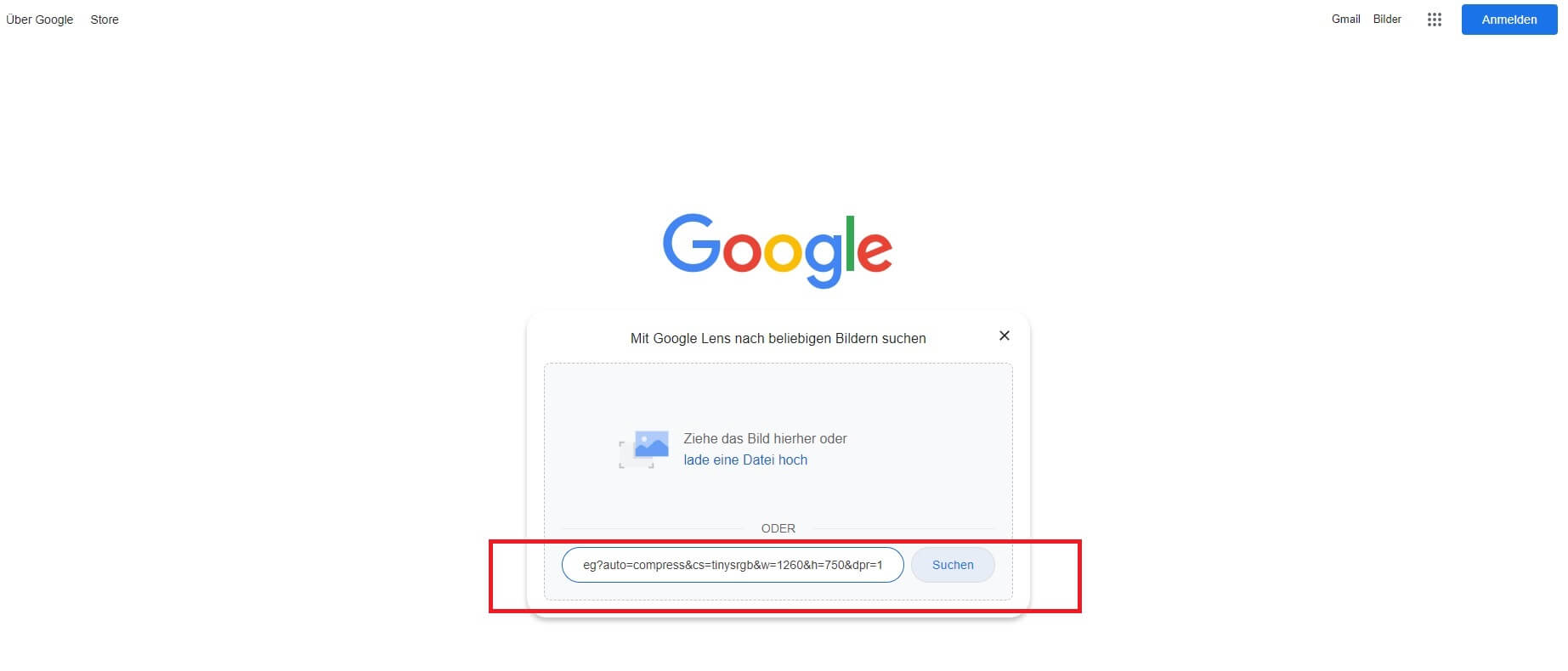Die Google-Suche ist kinderleicht und mittlerweile Teil unseres Alltags – dazu gehört auch die Suche von Fotos. Was aber, wenn Sie ein Bild heruntergeladen haben und es genau zuordnen oder ähnliche Vorschläge bekommen möchten? Oder wenn Sie ein Bild online gefunden haben und es in besserer Qualität brauchen? Dann hilft Ihnen die Google Rückwärtssuche. Wir zeigen Ihnen, wie Sie dabei vorgehen.
Google bietet nicht nur die Möglichkeit, neue Bilder zu finden, sondern auch ihren Ursprung auszumachen. Mittels Google Rückwärtssuche finden Sie heraus, auf welchen Websites ein bestimmtes Bild veröffentlicht wurde. Auch praktisch: Befinden Sie sich vor einem historischen Gebäude, können Sie es via Google Lens mit der Handykamera fotografieren und dank Google nähere Informationen dazu erhalten. Auch schlägt Ihnen Google ähnlich aussehende Bilder vor. Das funktioniert am Desktop-PC genauso wie am Smartphone. In unseren Schritt für Schritt-Anleitungen erfahren Sie, wie.
Was ist eine Google Bilder-Rückwärtssuche?
Bei Google sind alle Websites, Dateien und somit auch Bilder indexiert. Suchen Sie also ein bestimmtes Foto, durchforstet Google seinen Index und liefert Ihnen das gesuchte Foto als Ergebnis. Diese Suche funktioniert allerdings auch andersherum. Bei der Google Bilder-Rückwärtssuche laden Sie das Foto in Google oder geben den Bildlink ein. Daraufhin zeigt Ihnen Google, wo das Bild veröffentlicht wurde – und liefert darüber hinaus ähnliche Vorschläge.
Die Google Bilder-Rückwärtssuche funktioniert am PC oder Mac sowie bei Android Handys und iPhones. Nutzen Sie Google Chrome, ist die Rückwärtssuche sogar noch einfacher, wie wir Ihnen zeigen werden.
Wann ist die Google-Bilder Rückwärtssuche hilfreich?
Google will für seine Nutzer ein breites Spektrum an Suchmöglichkeiten anbieten. Die Google Rückwärtssuche ist in mehreren Fällen sinnvoll. Zum Beispiel, wenn Sie:
- Bilder finden möchten, die ähnlich aussehen.
- überprüfen möchten, ob Ihre Bilder auf weiteren Plattformen verwendet wurden.
- das Bild in höherer Auflösung finden möchten.
- ein Bild verwendet haben (etwa in einer Präsentation oder wissenschaftlichen Arbeit), aber dessen Quelle nicht mehr kennen.
So funktioniert die Bilder-Rückwärtssuche bei Google.
Gehen Sie auf die Google Bildersuche -> wählen Sie das Kamerasymbol -> dann auf "Lade eine Datei hoch" oder "Bildlink einfügen" -> Bild auswählen bzw. URL einfügen und Suchen.
Sie haben also zwei Möglichkeiten, Bilder auf Google rückwärts zu suchen. Sie können ein gespeichertes Bild in die Suche laden oder einen Bildlink in die Google-Suche einfügen. Was Sie dafür tun müssen, zeigen wir Ihnen hier:
Google Bildersuche mit hochgeladenem Bild.
Haben Sie ein Bild auf Ihrem PC oder Handyspeicher gesichert, können Sie es wie folgt zur Google-Rückwärtssuche nutzen:
1. Öffnen Sie Google. Gehen Sie rechts neben der Suchleiste auf das Kamera-Symbol.
2. Das sich nun mittig öffnende Fenster bietet Ihnen die Optionen "Ziehe das Bild hierher" oder "Lade eine Datei hoch" an.
3. Öffnen Sie den Ordner, in dem sich das Bild befindet. Ziehen Sie die Bilddatei in das Suchfeld, um es hochzuladen.
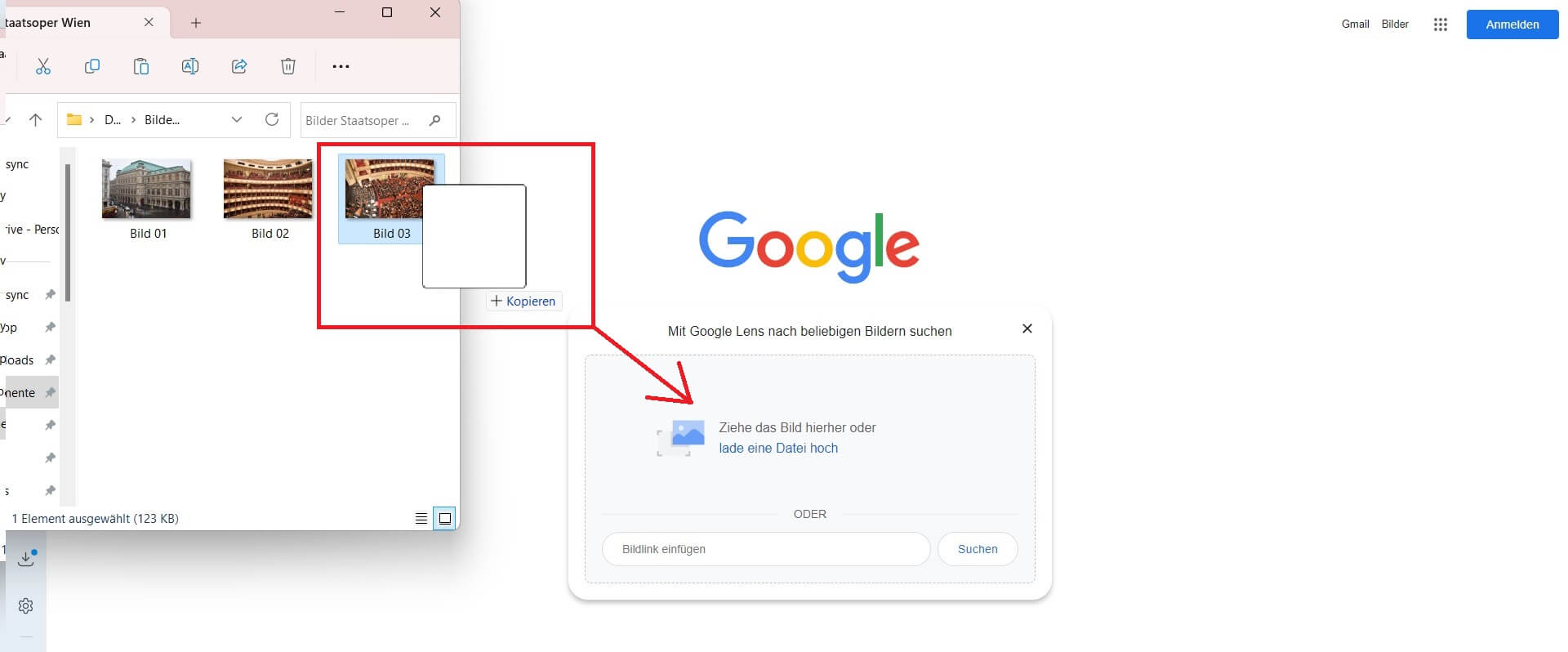 Schritt 1 - 3: Google Bildersuche mit hochgeladenem Bild
Schritt 1 - 3: Google Bildersuche mit hochgeladenem Bild 4. Alternativ können Sie Ihr Bild unter "Lade eine Datei hoch" in die Suche laden. Wählen Sie diesen Punkt aus, schlägt Ihnen Google Ihre letzten drei heruntergeladenen Fotos oder das Bild in der Zwischenablage vor. Ist das gewünschte Bild nicht dabei, gehen Sie unten auf den Button "Alle Dateien" anzeigen und wählen Sie dort das entsprechende Bild aus.
5. Haben Sie Ihr Bild hochgeladen, zeigt Ihnen Google ähnliche Vorschläge an. Über dem hochgeladenen Bild finden Sie die Funktion Bildquelle suchen, mit der Sie ausfindig machen, wo dieses Bild veröffentlicht wurde.
Google Bilder Rückwärtssuche mit Bild-URL.
Die Google Rückwärtssuche funktioniert auch, wenn Sie das Bild nicht gespeichert haben. Dafür benötigen Sie den Bildlink:
1. Öffnen Sie Google und gehen Sie rechts neben der Suchleiste auf das Kamera-Symbol.
2. In dem sich öffnenden Menü sehen Sie unten die Leiste "Bildlink einfügen".
3. Den Bildlink finden Sie folgendermaßen: Rufen Sie die Website auf, deren Bild Sie suchen möchten. Klicken Sie per Rechtsklick auf das Bild, sodass sich eine Liste mit Funktionen öffnet. Wählen Sie "Bildadresse kopieren" (bei manchen Browsern auch "Grafikadresse kopieren").
4. Geben Sie den Bildlink in die genannte Leiste ein und klicken Sie auf "Suchen". Google schlägt Ihnen nun ähnlich aussehende Bilder vor.
Google Bilder Rückwärtssuche mit Google Chrome.
Verwenden Sie Google Chrome als Standardbrowser, können Sie schneller und einfacher eine Bilder Rückwärtssuche starten. Chrome ist nämlich mit dieser Funktion ausgestattet. Tun Sie Folgendes:
1. Rufen Sie die Website auf und klicken Sie das Bild per Rechtsklick an, das Sie suchen möchten. In der sich nun öffnenden Liste mit Funktionen wählen Sie "Mit Google nach Bild suchen" an.
2. Haben Sie das Bild gespeichert, klicken Sie die Bilddatei per Rechtsklick an. Wählen Sie die Funktion "Öffnen mit…" und dort den Browser Google Chrome aus. Das Bild wird in Chrome geöffnet und per Rechtsklick bekommen Sie mit "Bild an Google senden" Vorschläge von Google und können die Bildquelle finden.
Google Bildersuche am Smartphone.
Für die Rückwärtssuche auf dem Handy sind die Apps "Google Chrome" und "Google Lens" notwendig. Die Apps sind in der Regel auf Android Handys vorinstalliert. Besitzen Sie ein iPhone, können Sie die entsprechenden Apps herunterladen und installieren.
Haben Sie ein Bild auf Ihrem Handy gespeichert, können Sie das Bild auf Google wie folgt rückwärts suchen:
1. Rufen Sie Google im Browser auf. Tippen Sie auf das Kamera-Symbol.
2. Nun öffnet sich Google Lens und bittet um Zugriff auf Ihre Dateien. Bestätigen Sie und tippen Sie links auf das Galerie-Symbol.
3. Wählen Sie das auf Ihrem Handy gespeicherte Foto aus.
4. Nun zeigt Ihnen Google ähnliche Suchergebnisse an. Sie können via Google Symbol Suchen auch auf Google in Ihren Browser wechseln.
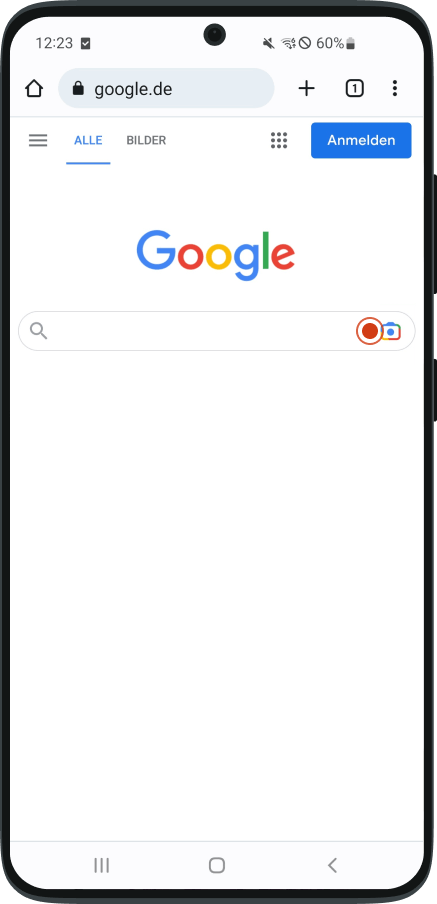
|
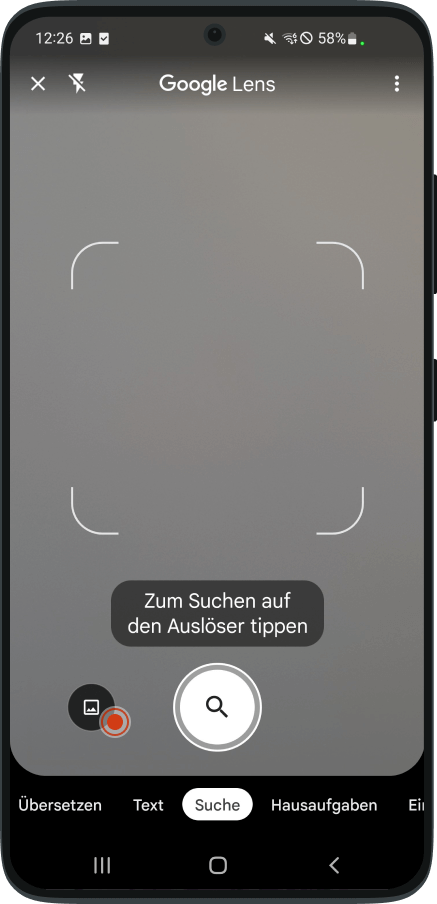
|
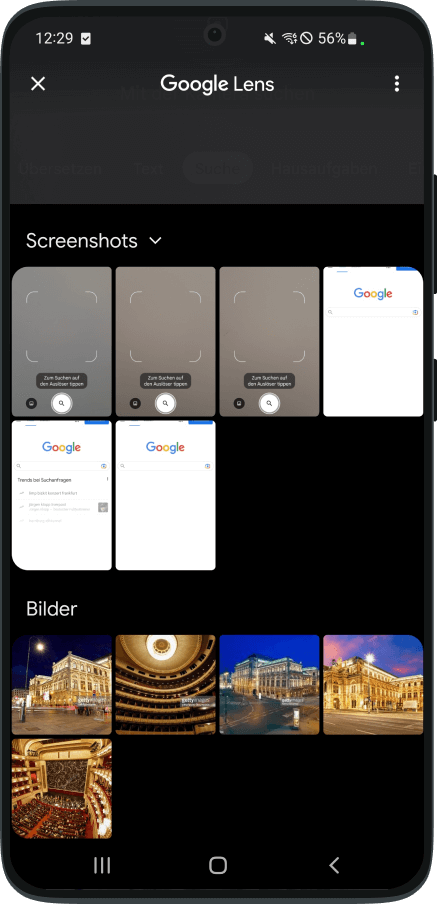
|
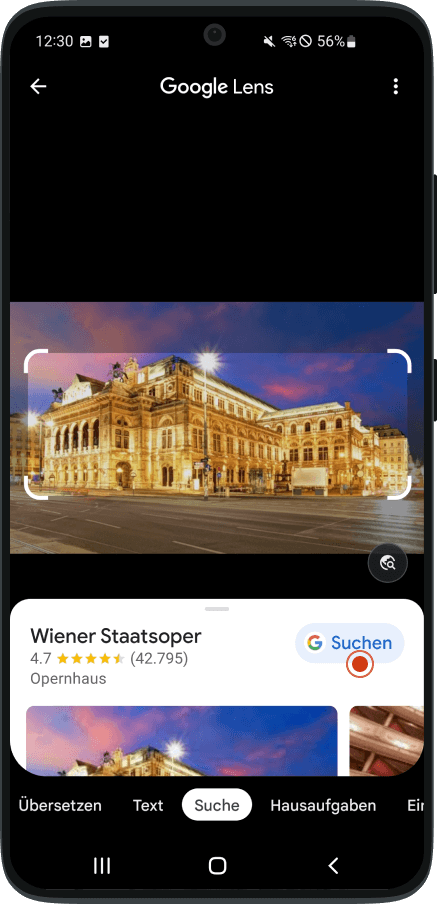
|
|---|
Tipp: Wenn Sie Google Lens nutzen, können Sie auch per Handykamera Fotos schießen – zum Beispiel von Produkten oder Ihnen unbekannten Orten, an denen Sie sich gerade befinden. Google liefert Ihnen dann weitere Informationen und ähnliche Ergebnisse.
Wenn Sie ein Bild online gefunden haben und möchten ähnliche Vorschläge, können Sie ebenfalls die Google Suche bzw. Google Lens verwenden:
1. Besuchen Sie die Website mit dem gewünschten Bild.
2. Halten Sie den Finger auf das Bild, bis sich ein Menü öffnet. Wählen Sie hier "Bild an Google Lens senden" aus.
3. Google Lens analysiert das Bild und liefert Ihnen Vorschläge. Tippen Sie auf das Google Symbol "Suchen", um die Suche im Browser fortzusetzen.
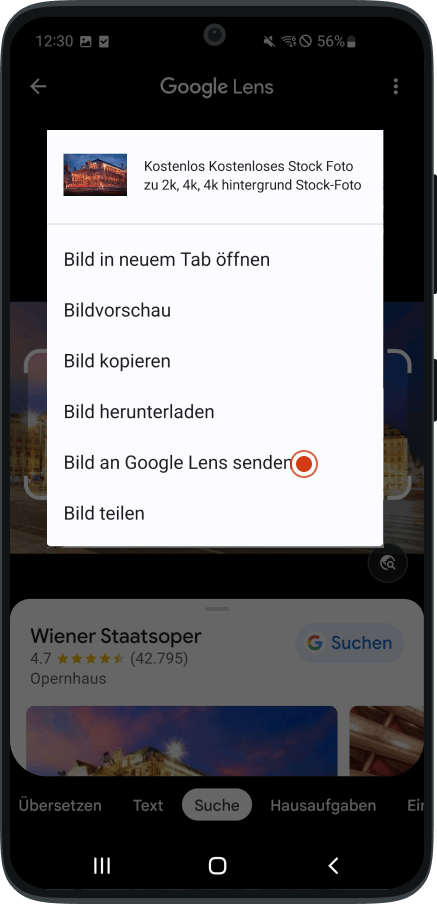
|
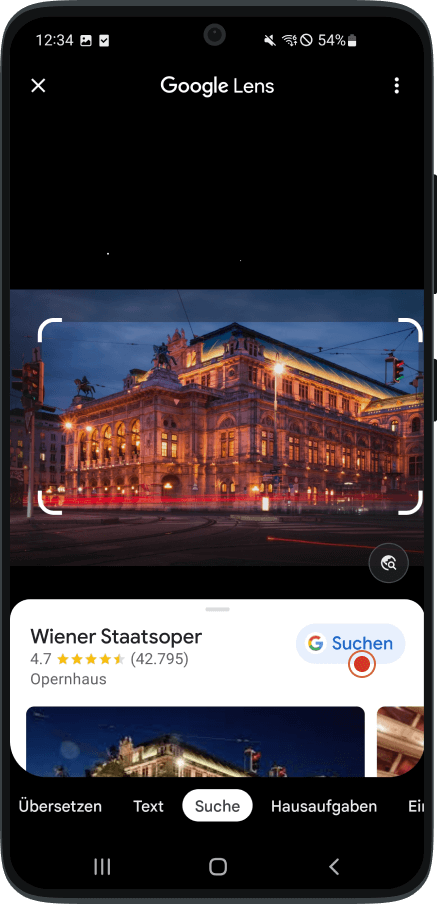
|
|---|
Fazit.
Eine Google Rückwärtssuche gelingt mit nur wenig Aufwand. Am PC können Sie schnell Quellen von Bildern ausfindig machen oder ähnlich aussehende Bilder finden. Ihre Suche können Sie spezifizieren, indem Sie nur Ausschnitte des Bildes berücksichtigen. Am Smartphone bieten sich dank Google Lens zahlreiche Möglichkeiten zur Bildanalyse – so können Sie auch Fotos von Gebäuden und Produkten schießen und über Google instant weitere Informationen erhalten.
FAQ.
Für die umgekehrte Bildersuche besuchen Sie Google und gehen auf das Kamera-Symbol neben der Suchleiste. Sie können entweder gespeicherte Bilder hochladen oder einen Bildlink einfügen, woraufhin Google die Bildquelle feststellt und ähnliche Bilder vorschlägt.
Google hat sämtliche Websites, Dateiformate und Informationen indexiert. Mittels Bildersuche analysiert Google das Bild, durchsucht seinen Index und liefert weiterführende Informationen, ähnliche Ergebnisse sowie die Bildquelle.
Artikel verfasst von Sarah aus dem Drei Redaktionsteam.
Über die Autorin:
Wie viele Kameralinsen sollte mein Handy haben? Was kann das neue Smartphone meiner Lieblingsmarke? Welche Hülle schützt mein Handy am besten? Fragen über Fragen, die unsere Redakteurin gerne beantwortet. Sie stellt regelmäßig die coolsten News aus der Welt der Handys und Gadgets vor. Apropos: Hier findest du mehr von Sarahs Artikeln.